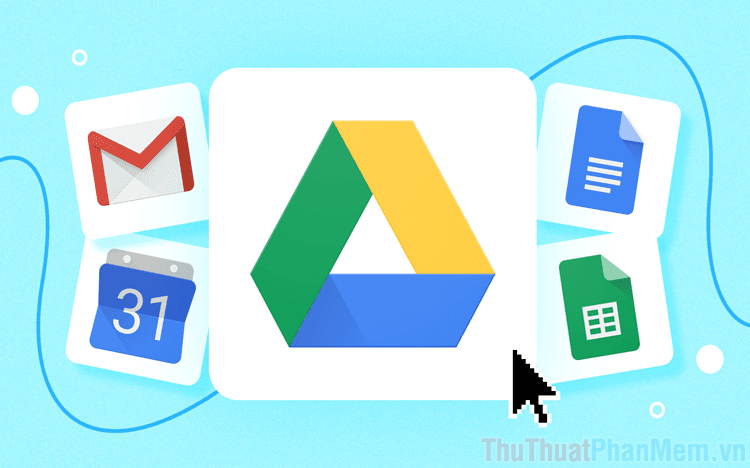Cách khắc phục sự cố kết nối Wi-Fi trên iPhone 8.
Lỗi kết nối Wi-Fi trên iPhone 8 không phải là điều xa lạ đối với người dùng. Trước đó, những phiên bản iPhone cũ hơn cũng đã gặp phải vấn đề này. Nếu đây không phải là chiếc iPhone đầu tiên của bạn, nhưng bạn vẫn chưa biết cách xử lý sự cố Wi-Fi, đừng lo, các mẹo sửa lỗi sau đây sẽ giúp bạn giải quyết nhanh chóng.

CÁC CÁCH KHẮC PHỤC LỖI WIFI TRÊN IPHONE 8
1. Khởi động lại Wi-Fi
Một trong những cách đơn giản nhất để khắc phục lỗi Wi-Fi trên iPhone 8 là tắt và bật lại kết nối. Chỉ cần vào phần Cài đặt, chọn Wi-Fi, tắt và bật lại kết nối là bạn có thể thử ngay.
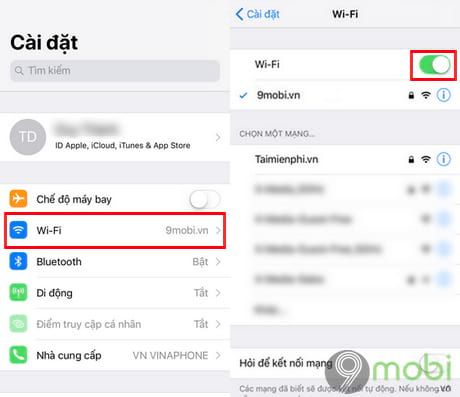
Bạn cũng có thể truy cập vào trung tâm điều khiển bằng cách vuốt từ dưới lên, sau đó chạm vào biểu tượng Wi-Fi để tắt kết nối. Đợi một vài giây và nhấp lại vào biểu tượng Wi-Fi để khôi phục kết nối.

Xem thêm hướng dẫn chi tiết về cách bật và tắt Wi-Fi trên iPhone tại đây.
2. Kích hoạt và hủy chế độ máy bay trên iPhone
Một cách đơn giản khác là mở trung tâm điều khiển và chạm vào biểu tượng máy bay. Chế độ máy bay sẽ tắt mọi kết nối như Wi-Fi, Bluetooth, GPS... Đợi vài phút rồi chạm lại vào biểu tượng máy bay để tắt chế độ này.

3. Khởi động lại iPhone 8 để làm mới hệ thống.
Nếu sự cố Wi-Fi trên iPhone 8 xảy ra liên tục, cách đơn giản nhất là khởi động lại máy. Khi gặp sự cố, việc tắt và bật lại điện thoại thường sẽ khắc phục được lỗi. Bạn chỉ cần nhấn và giữ nút nguồn cho đến khi thanh trượt hiện lên, kéo nó từ trái qua phải để tắt máy. Sau khi thiết bị tắt hoàn toàn, chỉ cần nhấn lại nút nguồn để khởi động lại iPhone 8.
4. Khởi động lại Router
Đôi khi lỗi Wi-Fi trên iPhone 8 không phải do thiết bị mà do router của bạn. Nếu điện thoại của bạn không kết nối được Wi-Fi, hãy thử kết nối với một mạng khác. Nếu kết nối ổn định, vấn đề có thể nằm ở router. Khi đó, hãy thử khởi động lại router để làm mới kết nối. Nếu vẫn gặp khó khăn, hãy liên hệ với nhà cung cấp internet để được hỗ trợ.

5. Tắt dịch vụ định vị mạng
Bước 1: Mở ứng dụng Cài đặt trên iPhone, sau đó vào mục Quyền riêng tư và chọn Dịch vụ định vị.

Bước 2: Kéo xuống và chọn Dịch vụ hệ thống, sau đó tắt tính năng Kết nối mạng Wi-Fi bằng cách gạt công tắc sang chế độ OFF.

6. Quên mạng Wi-Fi
Đôi khi, lỗi kết nối Wi-Fi trên iPhone có thể xuất phát từ router hoặc các vấn đề cấu hình, như thay đổi mật khẩu Wi-Fi. Để khắc phục, bạn có thể thử quên mạng Wi-Fi hiện tại và kết nối lại từ đầu.
Bước 1: Mở ứng dụng Cài đặt, chọn Wi-Fi và nhấn vào tên mạng Wi-Fi không thể kết nối.

Bước 2: Chọn Quên mạng này và xác nhận bằng cách nhấn vào Quên.

Sau khi đã quên mạng Wi-Fi, hãy tìm lại mạng bạn muốn kết nối và nhập mật khẩu để kết nối lại.
7. Khôi phục cài đặt mạng
Khôi phục cài đặt mạng giúp đưa tất cả các thiết lập mạng về trạng thái mặc định, giải quyết các vấn đề kết nối hiệu quả.
Bước 1: Mở Cài đặt, chọn Cài đặt chung, và tiếp tục vào mục Đặt lại.

Bước 2: Chọn Đặt lại Cài đặt Mạng, nhập mật khẩu nếu được yêu cầu và xác nhận bằng cách nhấn vào Đặt lại Cài đặt Mạng.

8. Cập nhật phiên bản iOS mới
Nếu bạn gặp khó khăn khi kết nối Wi-Fi, hãy thử kết nối mạng khác hoặc sử dụng kết nối phát Wi-Fi từ thiết bị iPhone/iPad khác. Bạn cũng có thể sử dụng kết nối di động, nhưng sẽ tốn dung lượng dữ liệu. Để cập nhật iOS, vào Cài đặt > Cài đặt chung > Cập nhật phần mềm và chọn Tải về và Cài đặt.

9. Khôi phục cài đặt gốc
Nếu các giải pháp trước không hiệu quả, đã đến lúc bạn cân nhắc khôi phục cài đặt gốc cho iPhone. Một số ứng dụng có thể gây xung đột và khiến kết nối mạng gặp sự cố. Để thực hiện, hãy làm theo các bước dưới đây.
Bước 1: Vào Cài đặt > Cài đặt chung > Đặt lại.

Bước 2: Chọn Xóa Tất cả Nội dung và Cài đặt, nhập mật khẩu nếu cần, và nhấn Xóa iPhone để xác nhận.

Lưu ý: Thao tác này sẽ xóa tất cả dữ liệu, bao gồm ứng dụng, tệp tin, và các cài đặt cá nhân. Trước khi thực hiện, hãy nhớ sao lưu dữ liệu quan trọng.
Như vậy, đây là những cách khắc phục lỗi Wi-Fi trên iPhone 8 mà bạn có thể thực hiện tại nhà mà không cần đến trung tâm sửa chữa. Nếu bạn đang tìm mua iPhone 8, hãy cân nhắc lựa chọn hàng xách tay hoặc hàng lướt với giá hợp lý, nhưng đừng quên kiểm tra kỹ lưỡng để tránh rủi ro.
Có thể bạn quan tâm

Khám phá 16 Quán hải sản tươi ngon, giá hợp lý tại Vũng Tàu

Hướng dẫn cách dịch ngôn ngữ hàng loạt tự động trong Google Sheets đơn giản và hiệu quả

Khám phá IDE: Khái niệm và danh sách 10 công cụ lập trình hàng đầu dành cho developer

14 Lợi Ích Tuyệt Vời Của Hoa Hồng Dành Cho Phụ Nữ

Hướng dẫn chi tiết cách thay đổi hình ảnh đại diện trên Google Meet